Cara membersihkan senarai lompat di Windows 10
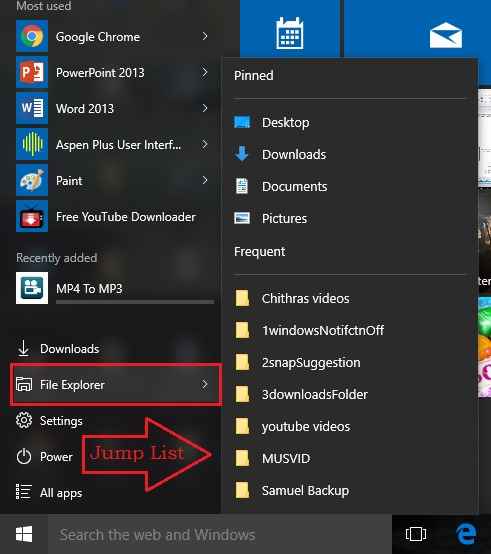
- 2403
- 513
- Clay Weber
Izinkan saya mulakan dengan memberitahu anda apa senarai lompat sebenarnya. Windows menjejaki semua aktiviti meneroka anda. Itulah jika anda membuka penjelajah fail anda dan pergi ke folder filem anda, aktiviti anda ini disimpan di suatu tempat oleh Windows. Sekiranya anda memainkan lagu di pemain media anda, itu juga diselamatkan di suatu tempat. Jadi di mana ini di suatu tempat? Di mana anda dapat melihat semua maklumat yang disimpan ini? Itulah tujuan senarai lompat kami. Untuk melihat senarai lompat yang dikaitkan dengan aplikasi, hanya klik kanan pada ikon aplikasi yang senarai lompat yang anda ingin lihat dari bar tugas seperti yang ditunjukkan dalam tangkapan skrin.
Lihat juga : Cara Mengosongkan dan Mengurangkan Bar Taspar Windows 10 Anda

Atau anda hanya boleh mengklik pada Mula ikon menu dan cari aplikasi yang senarai lompat yang ingin anda lihat dan klik pada anak panah sisi yang berkaitan dengannya. Ini juga membolehkan anda melihat senarai lompat yang dikaitkan dengan aplikasi tertentu.
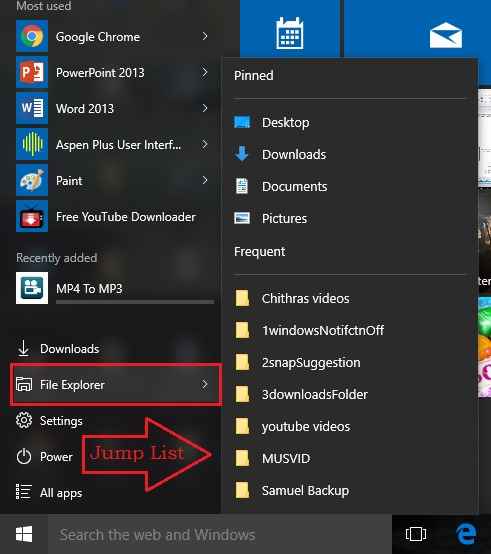
Nah, ciri ini sama sekali tidak direka untuk menyerang privasi peribadi anda atau apa -apa jenisnya. Ciri ini sebenarnya direka untuk meningkatkan pengalaman pengguna. Dengan senarai lompat, seseorang boleh pergi ke fail dan folder yang baru dibuka tanpa terlalu banyak navigasi. Tetapi ya, sesetengah pengguna dapat menemui pencerobohan ini ke dalam privasi peribadi. Nah, jangan risau, hanya menyelam ke seluruh artikel untuk mengemas masalah kecil anda dengan cekap.
LANGKAH 1
- Pertama sekali, lancarkan Tetapan aplikasi dari pilihan menu Mula yang diperluas.
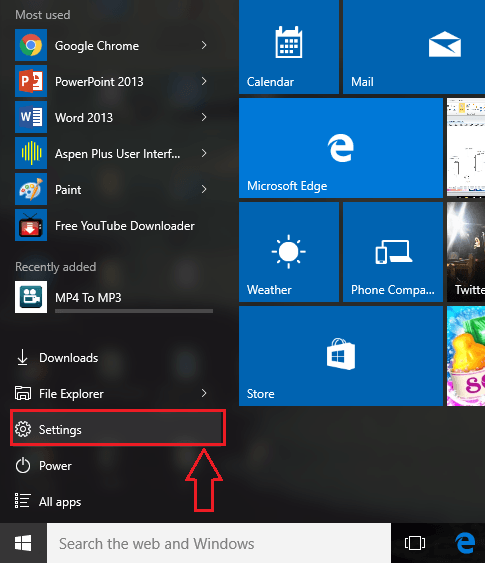
Langkah 2
- Sekali Tetapan aplikasi dibuka sebelum anda berjaya, klik pada pilihan yang dinamakan Pemperibadian.

Langkah 3
- Tetingkap baru untuk Pemperibadian terbuka. Akan ada beberapa bahagian di panel tetingkap kiri. Cari yang dinamakan Mula.
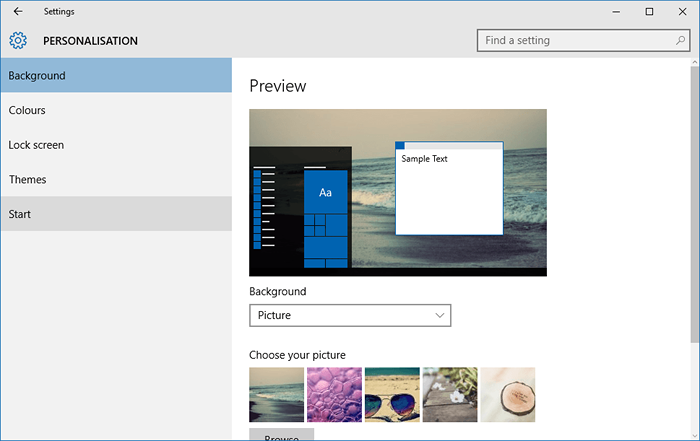
Langkah 4
- Klik pada Mula bahagian seperti yang ditunjukkan dalam tangkapan skrin. Sekarang, di tetingkap tetingkap kanan, cari butang togol yang mengatakan Tunjukkan item yang baru dibuka dalam senarai lompat pada permulaan atau bar tugas. Cukup matikan. Ini akan membersihkan senarai lompat yang dikaitkan dengan aplikasi yang berbeza dalam sistem anda.
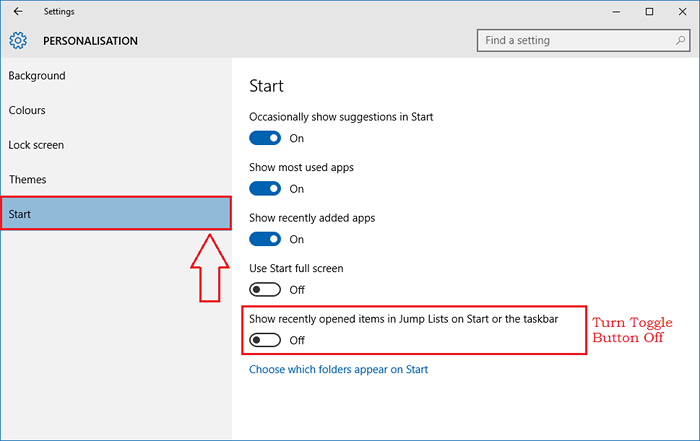
Langkah 5
- Sekarang jika anda ingin mengesan sistem anda setiap fail yang dibuka baru. Ini akan membolehkan senarai lompat anda.
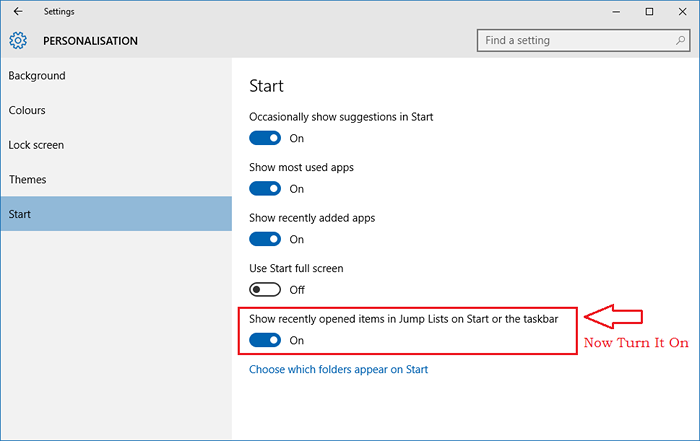
Langkah 6
- Itu sahaja. Sekarang mari kita periksa sama ada ia berfungsi. Oh ya, itu!

Jadi betapa mudahnya anda dapat membersihkan semua senarai lompatan anda sekaligus dan dapat dianugerahkannya jika anda lebih suka. Cuba helah ini hari ini sendiri. Harap anda dapati artikel itu berguna.
- « Cara Menggunakan Windows Defender di luar talian untuk menghapuskan jangkitan berterusan
- Cara mematikan iklan aplikasi di Windows 10 Lockscreen »

